Med Timely's flerspråklige oversettelse for spaces, kan du manuelt oversette beskrivelsene av spacene dine, og sikre at besøkende og potensielle bookere fra ulike språklige bakgrunner føler seg inkludert. Denne guiden vil lede deg gjennom prosessen med å sette opp denne flerspråklige funksjonen, og demonstrere hvordan denne endringen påvirker gallerivisningen i det offentlige rom.
1. Fordeler med flerspråklig oversettelse for Spaces
Implementering av flerspråklig oversettelse for plassene dine gir flere viktige fordeler:
- Bredere publikumsrekkevidde: Engasjere et mangfoldig publikum ved å gi plassdetaljer på flere språk.
- Forbedret tilgjengelighet: Personer som ikke har morsmål kan enkelt navigere og forstå plasstilbudene dine.
- Bedre brukeropplevelse: Et flerspråklig romgalleri sikrer at besøkende føler seg velkommen og verdsatt, noe som kan forbedre kundetilfredsheten.
- Økte bestillinger: Å gjøre plassinformasjonen din tilgjengelig på flere språk kan resultere i høyere konverteringsfrekvens ved å fjerne språkbarrierer.
2. Hva er flerspråklig støtte for rom?
Timely's flerspråklige funksjon lar deg legge inn detaljer for rom (som beskrivelse, kapasitet og fasiliteter) på forskjellige språk. Denne funksjonen sikrer at plassoppføringene dine er tilgjengelige for et globalt publikum.
3. Hvordan legge til flerspråklig oversettelse for Spaces
3.1 Aktiver språkvelger i den offentlige visningen
Hvis du ønsker å gi de besøkende på nettstedet fleksibiliteten til å velge deres foretrukne språk for å se kalenderen, følger du disse trinnene:
- Gå til innstillinger, deretter tilgang general.
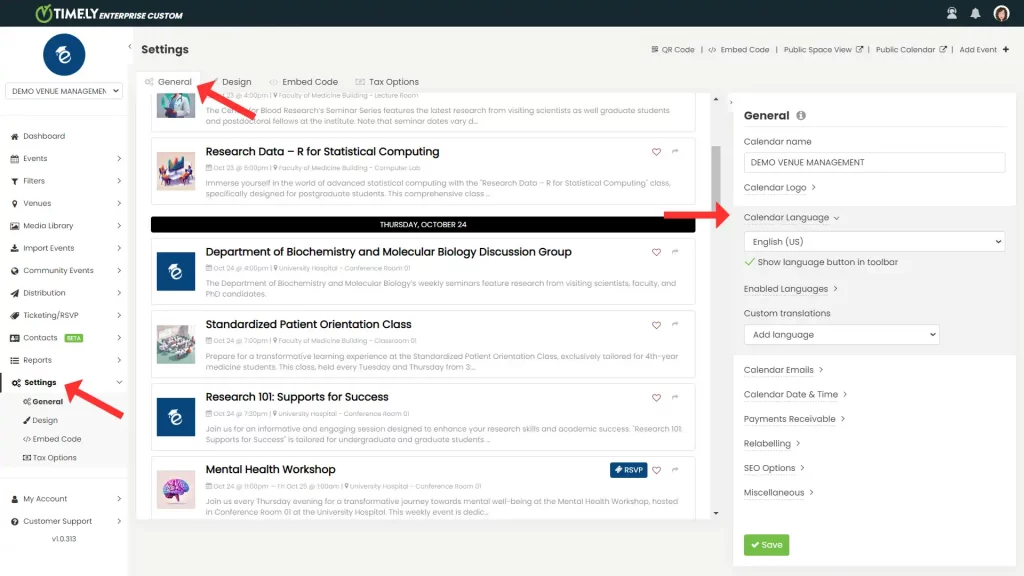
- Der, bla ned til Kalenderspråk og aktiver alternativet Vis språkknapp i verktøylinjen.
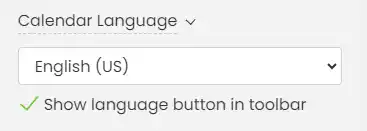
- Når den er aktivert, er alle språk aktivert som standard. Under Aktiverte språk, kan du velge bort alle språk du ikke ønsker å vise i rullegardinmenyen for offentlig visning.
Ved å aktivere dette alternativet kan besøkende velge sitt foretrukne språk når de ser på områdene dine.
3.2 Legg til oversettelser til Spaces
Følg disse enkle trinnene for å legge til oversettelser for spacene dine Timely. Ved å gjøre det sikrer du at plassdetaljer er tilgjengelig på flere språk for offentlig visning.
- Logg inn på Your Timely dashbord.
- Velg på hovednavigasjonsmenyen arenaer. Derfra klikker du på Mellomrom fanen for å vise en liste over dine nåværende områder.
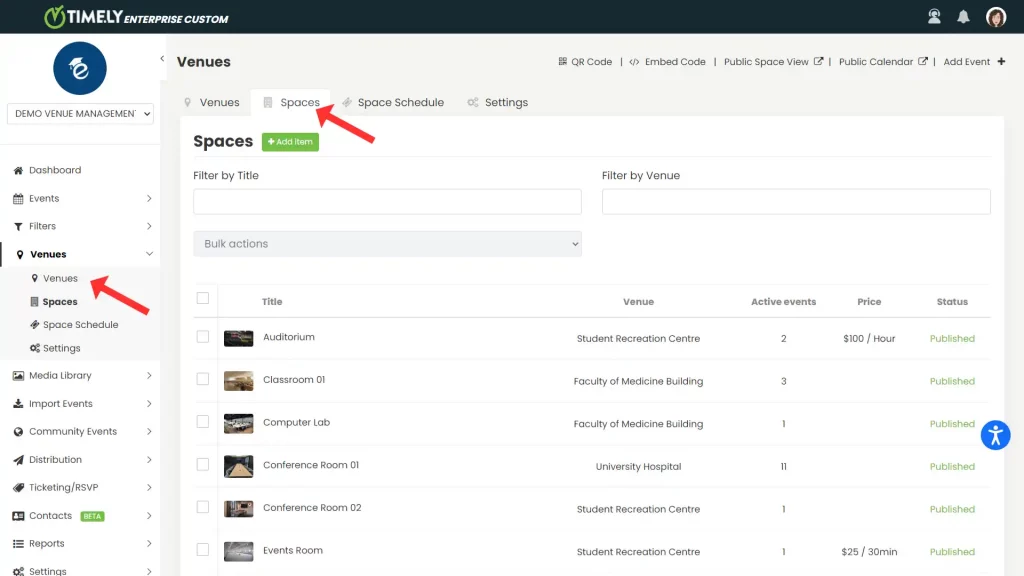
- For å legge til en ny plass, klikk på den grønne +Legg til element knapp. For å redigere et eksisterende område, hold musepekeren over områdets navn og klikk Rediger.
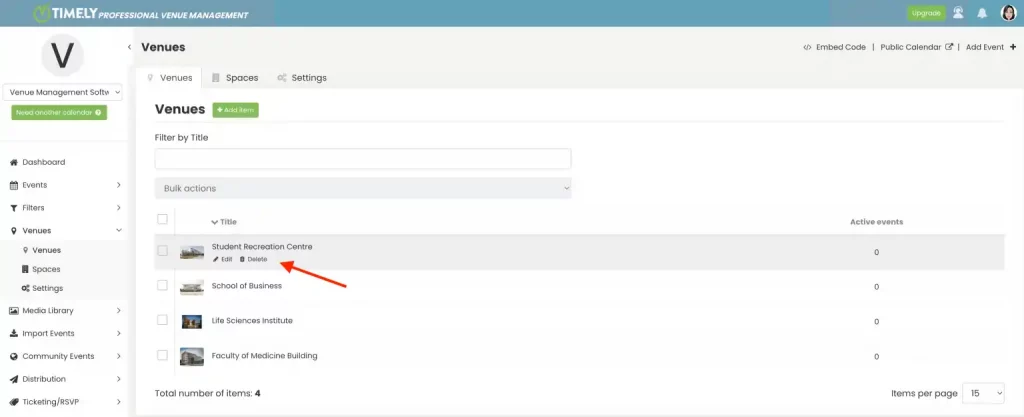
- Når du er inne i plassredigeringspanelet:
- Rull ned til Andre språk seksjon.

- Klikk på Legg til nytt språk og velg ønsket språk.
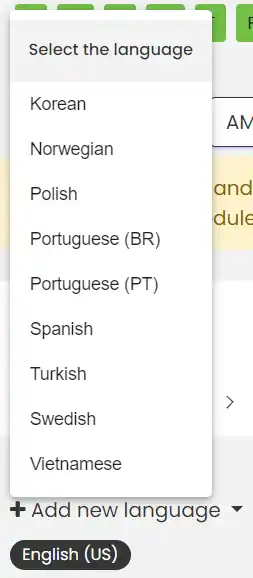
- Skriv inn plasstittelen, beskrivelsen og eventuelle tilleggsdetaljer på det valgte språket. Klikk deretter Fortsett.
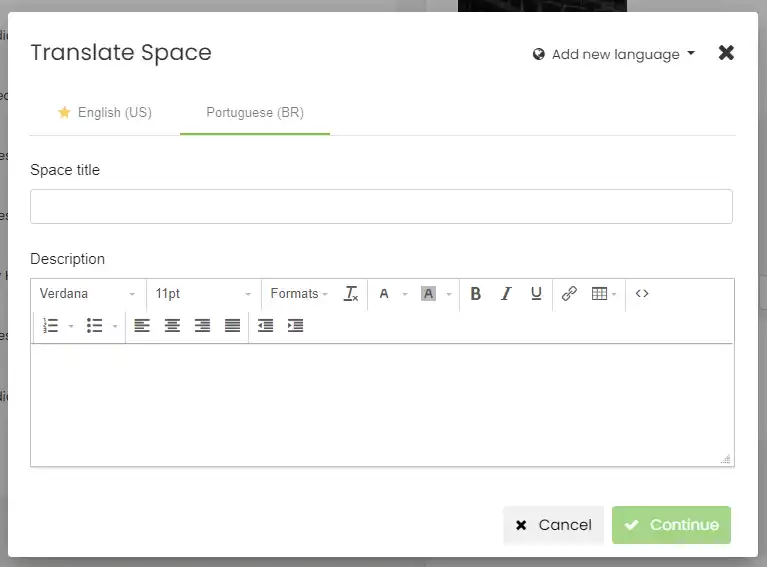
- Gjenta dette trinnet for hvert språk du vil legge til.
- Etter å ha lagt inn oversettelsene, sørg for å klikke Spar for å bruke endringene på plasskonfigurasjonen.
4. Hvordan oversettelser vises i den offentlige gallerivisningen
Når muligheten til vis språkknappen i verktøylinjen er aktivert, og oversettelsene legges til plassene dine, vil besøkende se romvisningen på deres foretrukne språk basert på språkvalget deres. Slik fungerer oversettelser i den offentlige gallerivisningen:
- Naviger til romgalleriet. Øverst til høyre ser du en ny knapp med mulighet for å vise det oversatte innholdet. Velg ett av språkene for å se oversettelsen i aksjon.
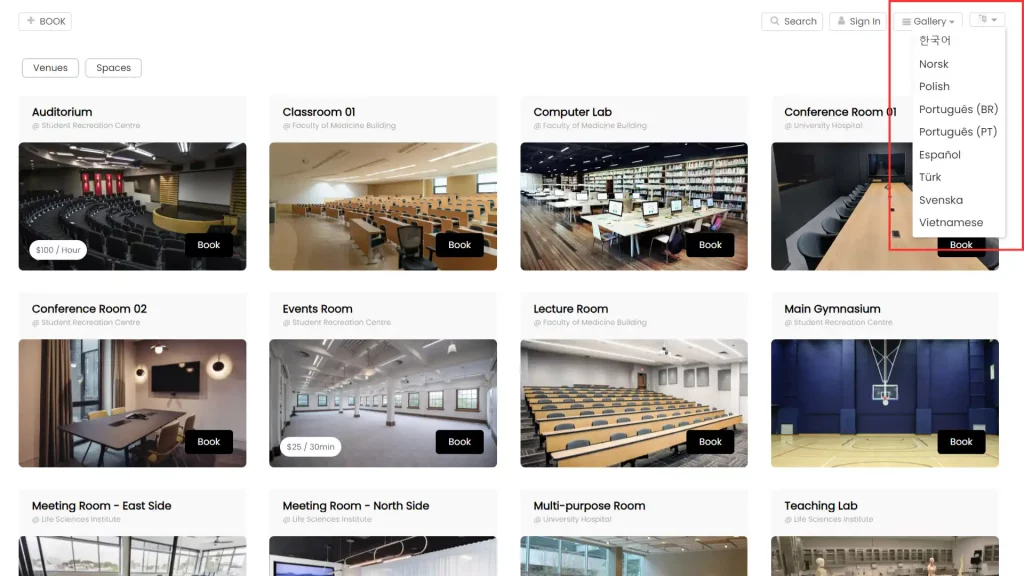
2. Ved å tilby flerspråklig støtte for rom, vil du i stor grad forbedre tilgjengeligheten til plassoppføringene dine og gi en mer inkluderende opplevelse for alle brukere. Legger til oversettelser manuelt for spacene dine på Timely bidrar til å utvide arrangementsstedets appell og tilgjengelighet.
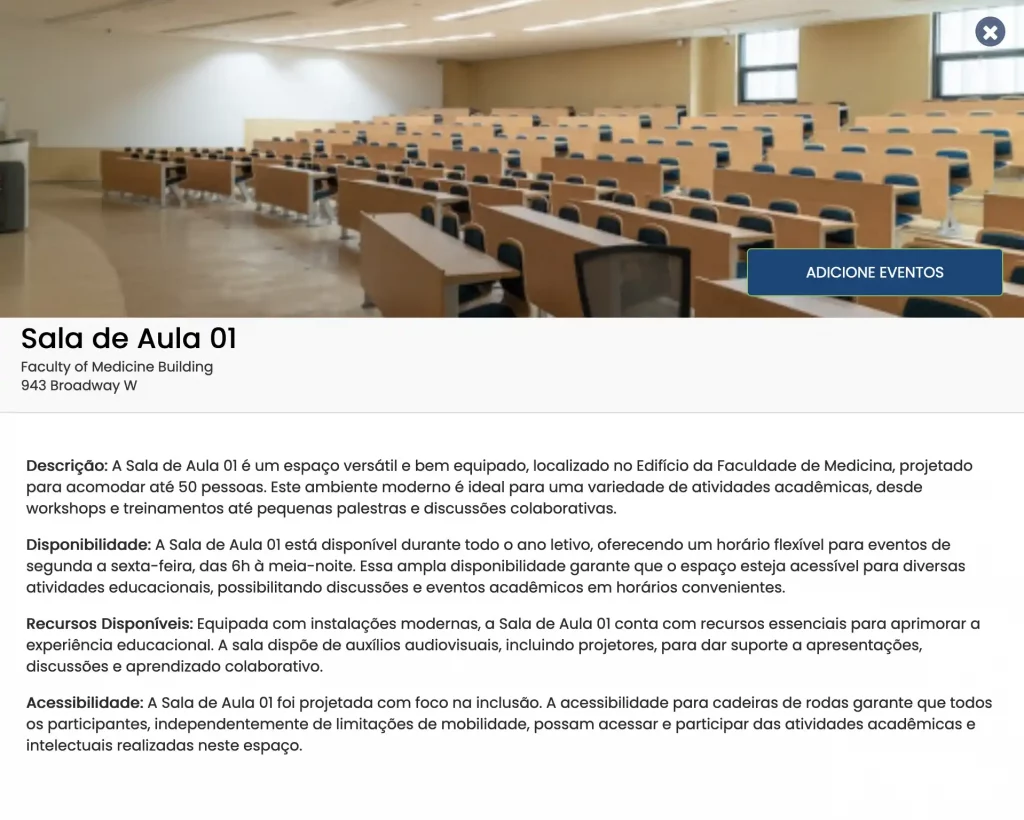
Trenger du ekstra hjelp?
For ytterligere veiledning og støtte, vennligst besøk vår Hjelpesenter. I tillegg, hvis du har spørsmål eller trenger hjelp, ikke nøl med å kontakte vårt kundesuksessteam ved å åpne en støttebillett fra din Timely kontoens dashbord.
Dessuten, i tilfelle du trenger ytterligere hjelp til implementering og bruk Timely spillestedsstyringssystem, vi bistår gjerne. Utforsk alle profesjonelle tjenester vi tilbyr, og gjerne Ta kontakt med oss i dag!